Entwickelt von NCH Software, DesktopNow ist eine Anwendung für Windows, mit der SieFernzugriff auf Dateien und Ordner auf einem PC über LAN oder das Internet (WAN) über einen Webbrowser. Fast alle gängigen Webbrowser werden unterstützt, einschließlich Firefox, Chrome, IE und Safari. Sie können so viele Dateien und Ordner freigeben, wie Sie möchten, und von jedem Computer oder Mobilgerät darauf zugreifen. Die Anwendung bietet eine benutzerfreundliche Oberfläche und unterstützt die SSL-Verbindung, um einen sicheren Zugriff auf Ihre Daten über HTTPS zu ermöglichen. Im Gegensatz zu den meisten Filesharing- und Remotedesktopanwendungen, bei denen Ports automatisch geöffnet und andere Konfigurationen für Sie festgelegt werden, müssen Sie den erforderlichen Port manuell über die Konfigurationsoberfläche Ihres Routers öffnen. Neben der Freigabe von Dateien über HTTP (LAN und Web) bietet es auch eine Cloud-Zugriffsfunktion, mit der Sie über die NCH Software Cloud auf freigegebene Ordner und Dateien zugreifen können. Es stellt im Grunde genommen einen Link für den Server bereit, von dem aus Sie auf Ihren freigegebenen Ordner zugreifen können, sodass Sie keine Ports in Ihrem Router öffnen müssen. Weitere Details nach dem Klick.
Stellen Sie während der Installation sicher, dass Sie die Installation aller unerwünschten Software und Änderungen, die an Ihrem System vorgenommen werden, deaktivieren. Deaktivieren Sie einfach alle Optionen, bevor Sie auf klicken Fertig.

Beim Programmstart ein Konto einrichtenIn diesem Fenster können Sie schnell ein neues Konto erstellen. Dieses Konto wird für den Zugriff auf Dateien über die Weboberfläche verwendet. Geben Sie einfach Ihre E-Mail-Adresse und Ihr Passwort ein und klicken Sie auf Nächster weitermachen.
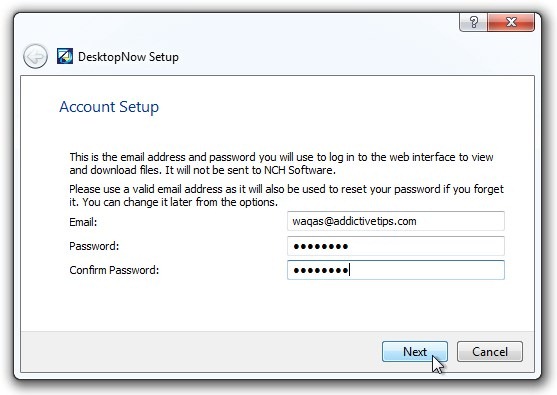
Im nächsten Schritt werden Sie aufgefordert, Ihren Freigabeordner auszuwählen. Sie können ihn jedoch später ändern oder weitere Ordner hinzufügen.
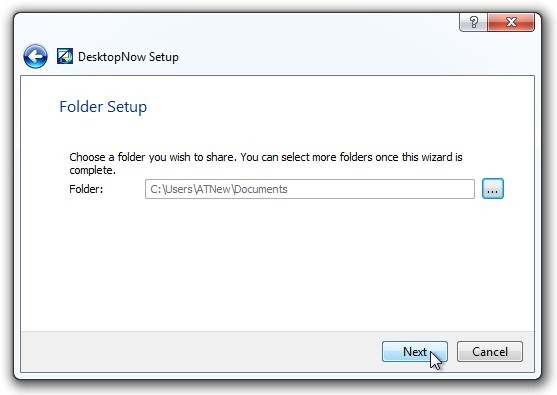
Als nächstes können Sie das aktivieren Cloud-Zugriff Funktion vor dem Schlagen der Fertig Taste. Mit der Cloud-Zugriffsfunktion können Sie über NCH Internet Host auf Ihre freigegebenen Ordner und Dateien zugreifen. Wenn Sie nicht mit dem Öffnen von Ports und dem Einrichten der Firewall zum Zulassen von Datenübertragungsanforderungen vertraut sind, können Sie mit dieser Funktion von einem beliebigen Remotestandort aus auf freigegebene Ordner zugreifen. Anstatt Ihre öffentliche IP-Adresse zu verwenden, wird die NCH-Cloud verwendet, um Ihnen Zugriff auf Ihre freigegebenen Dateien und Ordner zu gewähren.
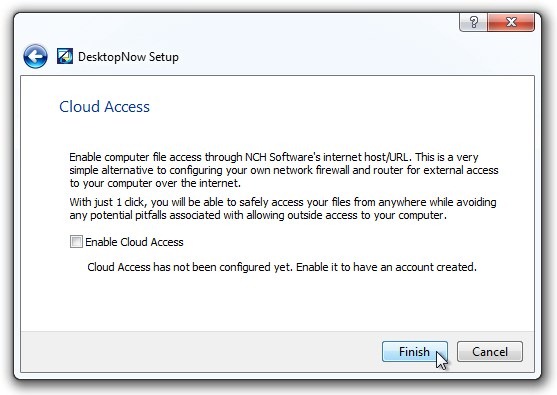
Nachdem der Setup-Assistent abgeschlossen ist, wird das Symbol angezeigtDas Hauptfenster der Anwendung wird mit dem aktuellen Verbindungsstatus zum HTTP-Server angezeigt. Hier können Sie Ihre Ordner mithilfe der entsprechenden Schaltflächen hinzufügen und entfernen. Sie können auch klicken Web-Kontrolle Öffnen der Weboberfläche, um die Verfügbarkeit Ihrer freigegebenen Inhalte zu überprüfen.
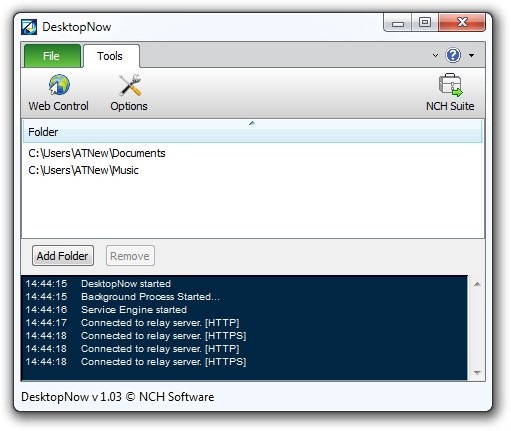
Klicken Optionen (über die Schnellzugriffsleiste zugänglich) öffnet das Konfigurationsfenster, in das die Einstellungen unterteilt sind Allgemein, Web Login und Web-Zugang Tabs. Von Allgemeines können Sie die automatische Ausführung des Programms beim Start deaktivieren Aktivieren Sie das Herunterladen von Ordnerinhalten als ZIP-Datei unter Einstellungen für freigegebene Inhalte.
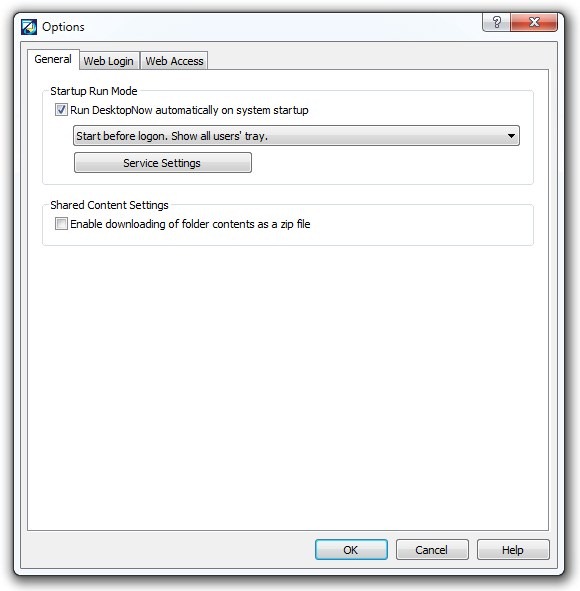
Das Web-Zugang Registerkarte können Sie konfigurieren Nicht sicher oder Sicher (SSL) Webzugriffseinstellungen, in denen Sie lokale und öffentliche IP-Adressen generieren können. Unter Routing Abschnitt können Sie ausführen Web-Routing- und Test-Assistent, davor müssen Sie den Port (Port 140 für HTTP und 440 für SSL) über die Konfigurationsschnittstelle Ihres Routers weiterleiten.
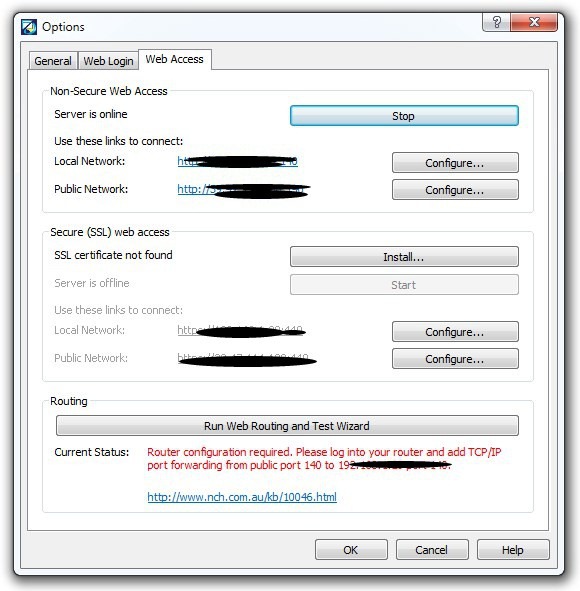
Wenn alle Einstellungen vorgenommen wurden, können Sie dies jetzt tunGreifen Sie über LAN oder WAN auf die Dateien zu, indem Sie einen beliebigen Computer, ein Mobiltelefon oder ein Tablet verwenden. Im Falle eines Cloud-Zugriffs müssen Sie in der Adressleiste http://hbjotx.users.nchuser.com/mainI eingeben, um auf Ihren freigegebenen Ordner zuzugreifen. Unabhängig von der gewählten Methode werden Sie aufgefordert, die E-Mail-Adresse und das Kennwort des Kontos einzugeben, um Zugriff auf Ihren freigegebenen Ordner zu erhalten. Über die Weboberfläche können Sie neben dem Zugriff auf vorhandene Dateien auch zusätzliche Dateien oder Ordner löschen oder hinzufügen.
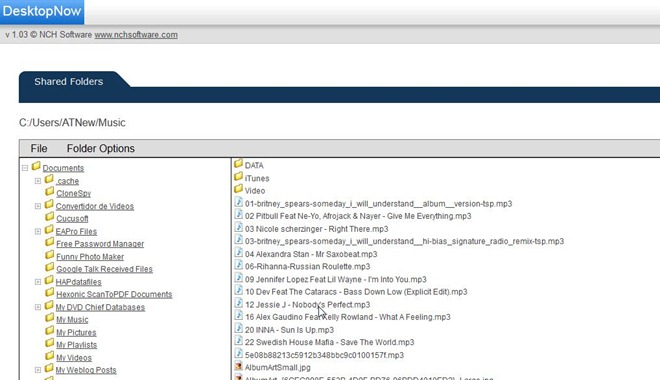
Die Anwendung funktioniert unter Windows XP, Windows Vista, Windows 7 und Windows 8. Die Tests wurden unter der 64-Bit-Version von Windows 7 durchgeführt.
Laden Sie DesktopNow herunter








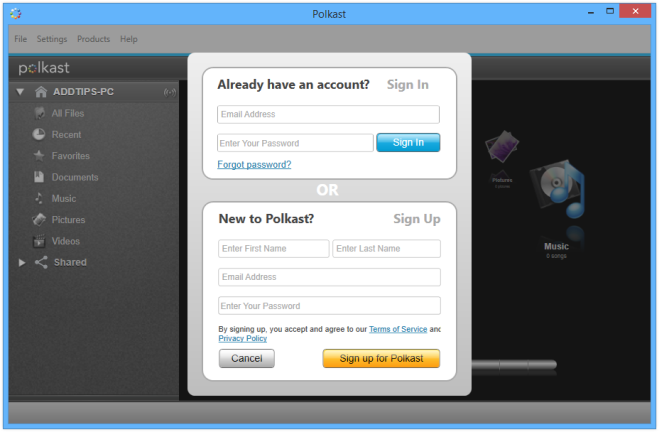




Bemerkungen